[Schnell lernen] So sichern Sie Ihr iPhone auf iTunes oder iCloud
 Geschrieben von Boey Wong / 14. April 2021, 09:00 Uhr
Geschrieben von Boey Wong / 14. April 2021, 09:00 Uhr Ich war vorher ein Android-Benutzer, aber jetzt möchte ich auf iOS umsteigen. Also habe ich mir vor einer Woche ein neues iPhone 7 gekauft. Bald wurde mir klar, dass ich keine Ahnung habe, wie ich das iPhone 7 sichern soll. Kann mir jemand ein paar Tipps geben, danke!
Sie wissen nie, wie wichtig es ist, iPhone-Daten zu sichern, bis Sie auf Datenverlust stoßen. Vor allem einige wichtige Daten zu verlieren.

Führerliste
Zum Beispiel das Video der ersten Schritte Ihres Kindes, Fotos von Familientreffen, wertvolle Kontakte, wichtige Dokumente usw., die auf Ihrem iOS-Gerät gespeichert sind. Einige der Benutzer wissen es sogar nicht Wie sichert man ein iPhone in iCloud?vor allem für neue Benutzer.
Bitte beachten Sie, dass, wenn Sie Ihr Gerät nicht sichern, nachdem die verlorenen Daten durch neu generierte Daten überschrieben wurden, es keine Möglichkeit gibt, sie wiederherzustellen, da keine Sicherungsdateien verfügbar sind.
Um Datenverlust von iPhone, iPad oder iPod zu vermeiden, sollten Benutzer ihre Daten regelmäßig mit iTunes oder iCloud sichern. Einige der iPhone-Benutzer möchten das iPhone auf einem Computer sichern, der nicht iCloud ist. Sie wissen jedoch nicht, wie.
Hier stelle ich BEIDE Möglichkeiten zum Sichern des iPhone auf Computer und iCloud vor. Was ist mehr, FoneLab iOS Datensicherung und -wiederherstellungAußerdem wird die Verwendung einer iPhone-Software zum Sichern und Wiederherstellen von Daten empfohlen, mit der Sie Ihre iPhone-Inhalte selektiv auf Mac / PC kopieren und die Sicherung auf dem Gerät wiederherstellen können.
1. So sichern Sie Ihr iPhone mit iTunes
iTunes erstellt Backups Ihres iPhone, iPad oder iPod direkt auf Ihrem Computer. Daher steht Ihnen ausreichend Speicherplatz zur Verfügung, um Ihre iOS-Daten zu speichern. Überprüfen Sie die folgenden Schritte, um Daten auf dem Computer zu sichern.
Schritt 1Schließen Sie Ihr iPhone an den Computer an und iTunes sollte automatisch gestartet werden. Wenn nicht, öffnen Sie es, indem Sie auf iTune auf dem Computer doppelklicken.
Schritt 2iTunes erkennt Ihr Gerät für einige Sekunden.
Schritt 3Speichern Sie Inhalte, die Sie von heruntergeladen haben iTunes Store or App Store Beim Klicken Reichen Sie das - Geräte - Einkäufe übertragen.
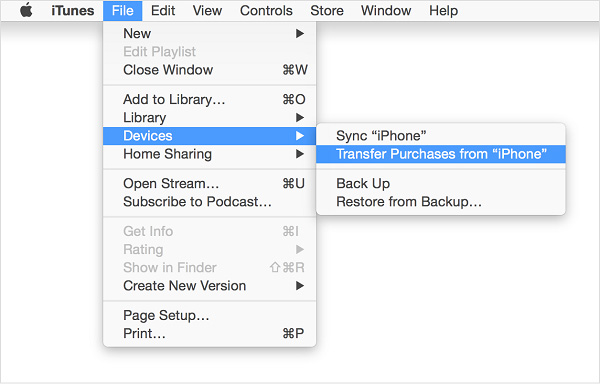
Schritt 4Dann klick Reichen Sie das - Geräte - Sichern um Daten auf dem Computer zu speichern.
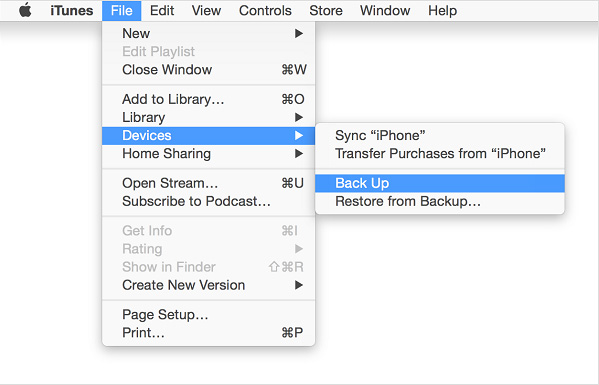
Sie fragen sich vielleicht:
Wo speichert iTunes iPhone-Backups? nachdem der Vorgang beendet ist?
Es unterscheidet sich von dem System, das Sie verwenden:
Für Mac-Benutzer: Das iTunes-Backup wird in den folgenden Verzeichnissen gespeichert.
~ / Bibliothek / Anwendungsunterstützung / MobileSync / Backup /
Für Benutzer von Windows XP: Die Sicherungsdateien werden auf gespeichert
C: \ Dokumente und Einstellungen \ (Benutzername) \ Anwendungsdaten \ Apple Computer \ MobileSync \ Backup \
Für Benutzer von Windows Vista, 7, 8 und 10 finden Sie iTunes-Backups unter folgendem Verzeichnispfad:
C: \ Benutzer \ (Benutzername) \ AppData \ Roaming \ Apple Computer \ MobileSync \ Backup \
2. So sichern Sie Ihr iPhone in iCloud
Wie kann ich ein iPhone mit iCloud sichern?
Solange untenstehende Bedingungen erfüllt sind und iCloud Backup- Wenn iCloud auf Ihrem iPhone aktiviert ist, erstellt iCloud einmal täglich automatisch ein Backup. Ermöglichen iCloud Backup-, Zu gehen Einstellungen - iCloud - Sicherungskopie - Mach das ... an iCloud Backup- Schalter.
- Ihr Gerät ist mit Wi-Fi verbunden.
- Ihr Gerät ist an eine Stromquelle angeschlossen.
- Ihr Gerät ist gesperrt.
- Ihr Gerät verfügt über genügend iCloud-Speicherplatz, um die Daten zu speichern.
Sie können das iPhone jedoch auch manuell in iCloud sichern. Gehen Sie auf Ihrem iPhone zu Einstellungen - iCloud - Sicherungskopie - Tippen Sie auf Jetzt sichern. Stellen Sie sicher, dass Ihr iPhone während des Vorgangs ständig mit einem Wi-Fi-Netzwerk verbunden ist.
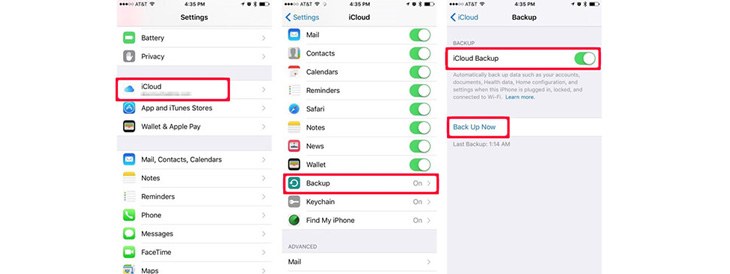
Überprüfen Sie, ob die Sicherung abgeschlossen ist, indem Sie auf tippen Einstellungen - iCloud - Lagerung - Speicherplatz verwalten (iCloud - Speicherung & Backup - Speicherplatz verwalten für eine frühere Version von iOS) und wählen Sie dann Ihr Gerät aus. Das soeben erstellte Backup sollte in den Details mit dem Zeitpunkt und der Größe des Backups angezeigt werden.
3. So sichern Sie Ihr iPhone mit FoneLab
Der schnellste Weg, um das iPhone zu sichern, ist die Verwendung des iOS-Tools zum Sichern und Wiederherstellen von Daten. Weitere Funktionen von FoneLab:
- Einfaches Sichern und Wiederherstellen von iOS-Daten auf Ihrem PC / Mac.
- Zeigen Sie die Daten detailliert an, bevor Sie Daten aus Sicherungen wiederherstellen.
- Selektives Sichern und Wiederherstellen von iPhone-, iPad- und iPod touch-Daten.
Laden Sie jetzt die Software mit dem unten stehenden Link herunter und folgen Sie dann der unten stehenden Anleitung, um Ihr iPhone zu sichern.
Mit FoneLab können Sie iPhone / iPad / iPod ohne Datenverlust sichern und wiederherstellen.
- Einfaches Sichern und Wiederherstellen von iOS-Daten auf Ihrem PC / Mac.
- Zeigen Sie die Daten detailliert an, bevor Sie Daten aus Sicherungen wiederherstellen.
- Selektives Sichern und Wiederherstellen von iPhone-, iPad- und iPod touch-Daten.
Schritt 1Laden Sie die Software über den obigen Link herunter und installieren Sie sie auf Ihrem Computer. Die Software wird automatisch gestartet, sobald der Vorgang abgeschlossen ist. Wählen iOS-Datensicherung und -wiederherstellung von der Schnittstelle.

Schritt 2Verbinden Sie Ihr iPhone mit dem Computer. Tippen Sie dann auf dem Startbildschirm des Geräts auf Vertrauen, wenn es angezeigt wird.
Schritt 3Auswählen iOS Datensicherung in diesem Abschnitt.

Schritt 4Sie können wählen, Verschlüsselte Sicherung Wenn Sie Ihre Sicherungsdateien mit einem Kennwort schützen möchten. Oder einfach auswählen Standardsicherung weiter machen.

Schritt 5Hier können Sie den Datentyp auswählen, den Sie sichern möchten. Wenn Sie alle Daten sichern möchten, aktivieren Sie einfach das Kontrollkästchen neben dem Alle auswählen Option unten links.

Schritt 6Klicken Sie auf die Weiter Knopf drücken und warten.

Wenn dein Der Computer erkennt das iPhone nicht Wenn Sie nicht über genügend iCloud-Speicher verfügen, ist dies die beste Option zum Sichern Ihres Geräts.
